Werken met Google Drive op de Mac
Artikel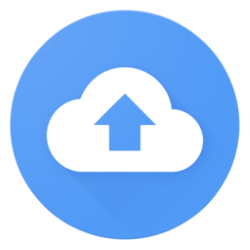
Gebruik Google Drive om bestanden eenvoudig uit te wisselen tussen je Mac en de cloud.
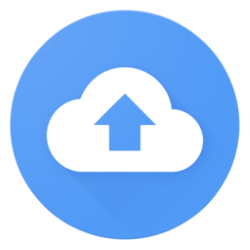
Google Drive op Mac
Google Drive is een gratis opslagdienst van Google. Met een Google-account kan je bestanden online opslaan en benaderen via de browser, een app op mobiele apparaten of een programma op je computer. Installeer Google Drive op je Mac om de dienst te gebruiken.
Na installatie staat er een Google Drive-map in de Finder. Alles wat je in deze map zet, wordt automatisch online opgeslagen wanneer je computer met internet is verbonden. Let op: verwijder je een bestand in de map of cloud? Dan is het bestand overal weg. Houd dit in gedachten bij gebruik als back-up.
Google Drive-map openen
Open de Google Drive-map in de Finder:
- Klik rechtsboven in de menubalk op het pictogram van Google Drive
.png) .
. - Klik op je e-mailadres.
- Klik op het pictogram van een map
 .
.
De Finder opent en toont de inhoud van de Google Drive-map. Je vindt de map ook onder 'locaties'.
Bestand bekijken
Zo open je een bestand:
- Open de map van Google Drive.
- Dubbelklik op een bestand om het te openen in de Finder.
Map maken
Maak een nieuwe map:
- Open de Google Drive-map.
- Dubbelklik op de map Mijn Drive.
- Klik in de menubalk op het rondje met drie stipjes > Nieuwe map.
- Typ een naam en druk op Enter.
- Dubbelklik op de nieuwe map om die te openen.
Kopie van bestand of map uploaden
Zo upload je een bestand of map naar Google Drive:
- Open de Finder.
- Selecteer een bestand of map.
- Klik in de menubalk op het rondje met drie stipjes > Kopieer.
- Ga in de Finder naar Google Drive en open de gewenste map.
- Klik in de menubalk op het rondje met drie stipjes > Plak onderdeel.
Het bestand of de map staat nu ook in Google Drive.
Bestand verplaatsen naar Google Drive
Zo verplaats je een bestand naar Google Drive:
- Open de Google Drive-map.
- Klik in de menubalk op Archief > Nieuw tabblad.
- Navigeer in het tweede tabblad naar het gewenste bestand.
- Sleep het bestand naar het tabblad van de Google Drive-map en laat het daar los.
Het bestand staat nu in Google Drive en niet meer op de oude locatie.
Bestand verwijderen
Zo verwijder je een bestand uit Google Drive:
- Open de Google Drive-map.
- Selecteer een bestand.
- Klik in de menubalk op het rondje met drie stipjes > Verplaats naar prullenmand.
Het bestand wordt verwijderd, maar blijft 30 dagen beschikbaar in de prullenbak.
Verwijderd bestand herstellen
Zo herstel je een bestand:
- Klik in het Dock op het pictogram van de Prullenmand
 .
. - Selecteer een bestand.
- Klik in de menubalk op het rondje met drie stipjes > Zet terug.
Het bestand staat weer in de Google Drive-map.
Google Drive-bestanden delen
Bestanden delen vanuit Google Drive gaat via de website. Lees in het artikel 'Werken met Google Drive via internet' hoe dit werkt.
Ben je geholpen met dit artikel?
Laat weten wat je van dit artikel vond, daarmee help je de redactie van Digidak+ én andere gebruikers van de website.
Meer over dit onderwerp
Werken met Google Drive op iPhone of iPad
Google Drive is handig voor het online opslaan van bestanden. Beheer en bewerk bestanden met de app Google Drive voor iPad of iPhone.
Werken met Google Drive op Android-apparaat
Google Drive is handig om je bestanden online te bewaren. Gebruik de Google Drive-app om bestanden te bewerken en beheren.
Bekijk meer artikelen met de categorie:
Meld je aan voor de nieuwsbrief van Digidak+
Elke maand duidelijke uitleg en leuke tips over de digitale wereld. Gratis en zomaar in je mailbox.